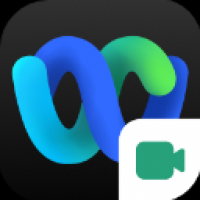Copyright © 2022 7k7k7手游网 All Rights Reserved
晋ICP备2023022329号-2
版本:44.2.0 更新时间:2025-12-28 09:17:07
webex meeting安卓版是一款极具实力的视频会议 APP。它犹如一座高效的沟通桥梁,为用户提供强大的视频会议功能。无论你是远程办公、在线教学还是商务洽谈,Webex Meeting都能满足你的需求。其稳定的连接、清晰的画质和丰富的功能,让沟通变得更加顺畅。用户感兴趣的小伙伴赶快下载最新的软件版本,开启高效的沟通之旅吧。
1.高清视频会议,画质清晰。
2.音频清晰稳定,无杂音。
3.屏幕共享功能,方便演示。
4.会议录制功能,便于回顾。
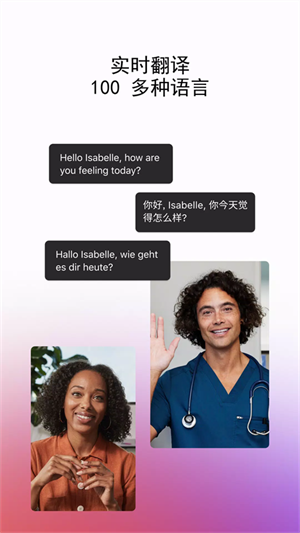
1.简洁大方,界面直观。
2.操作便捷,易于上手。
3.色彩搭配舒适,视觉良好。
4.专业感十足,适合商务场景。
1.适用于多种设备平台。
2.安装简单快速,不繁琐。
3.占用系统资源少,运行流畅。
4.可与其他办公软件集成。
1.强大的安全性,保障会议隐私。
2.跨平台使用,方便快捷。
3.支持多人同时参会。
4.不断更新,功能持续优化。
小编觉得 Webex Meeting 非常实用。它的视频画质和音频效果都很不错,屏幕共享功能也很方便。在使用过程中,操作简单易懂,而且稳定性很好。对于远程办公和在线会议来说,是一个很好的选择。
1.下载速度慢怎么办?检查网络连接,尝试更换下载源。
2.安装失败怎么办?清理设备内存,重新安装。
3.无法加入会议怎么办?检查会议链接是否正确,确认网络正常。
4.视频卡顿怎么办?降低画质,检查网络带宽。
5.音频有杂音怎么办?检查音频设备,调整音频设置。
6.屏幕共享不成功怎么办?确认权限设置,检查软件版本。
7.会议录制失败怎么办?检查存储空间,确认录制权限。
8.如何邀请他人参加会议?通过发送会议链接或邀请码。
9.遇到软件闪退怎么办?重启设备,更新软件版本。
10.如何保障会议安全?设置密码,限制参会人员权限。
1.优化视频画质,提高清晰度。
2.增强音频稳定性,减少杂音。
3.修复已知的软件漏洞。
4.提升软件性能,减少卡顿。
5.改进屏幕共享功能,更加流畅。
6.增加新的安全防护措施。
7.优化用户界面,更加美观。
8.修复部分设备的兼容性问题。
9.提升会议录制功能,增加编辑选项。
10.加强软件的稳定性和可靠性。
加入会议有两种方法
第一种
首先就是好友发送给我们的二维码了,我们先进入到app中,可以看见主页的右上角有个扫描的标识,我们点击它。

这个时候我们把二维码拿出来扫描就可以了。大家需要注意的是这个扫描无法使用手机相册内的二维码,需要准备2个设备。

第二种
进入app,点击屏幕中间的加入会议。
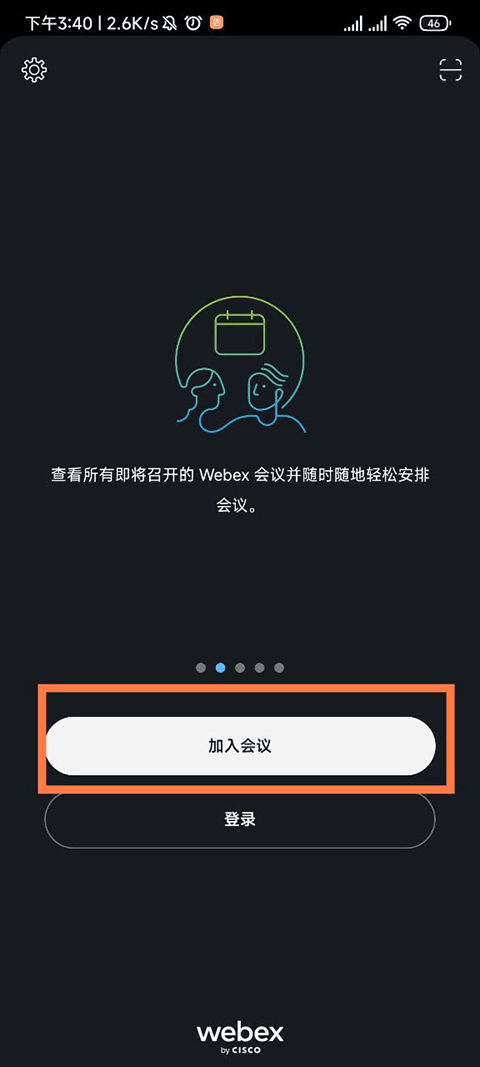
进入【加入会议】界面后,我们需要输入我们的会议号或者会议URL,然后填写自己的姓名和电子邮箱,最后点击右上角亮起来的加入就可以了。

进入会议后我们可以通过图中标注的位置,选择开启或关闭音频设备,或更换音频接收方式。

当然了,除了屏幕互享和视频会议外,这款app还支持用户开启跨设备屏幕展示,当然这需要其他设备与主设备在同一网络环境下才可满足。

具体细节
麦克风:确保您的麦克风未被使用。
请确保您的麦克风音量不能太低并且没有任何物品阻挡麦克风。
无线网络:靠近视频设备。
权限:求您的视频支持团队允许其他人连接到视频设备。